Đồ họa đẹp chưa chắc đã là điểm mạnh của một game online
Khi bắt đầu vào chơi một game online, đồ họa chính là thứ tạo nên ấn tượng đầu tiên của game thủ đồng thời cũng là yếu tố giữ chân game thủ tiếp tục ở lại để trải nghiệm trò chơi. Một MMO có hình ảnh quá xấu có thể khiến nhiều người đăng xuất ngay lập tức và không bao giờ trở lại.
Rõ ràng đồ họa đẹp tạo ra một sức hút cực lớn kéo game thủ đến với trò chơi. Thế nhưng không phải những yếu tố như hình ảnh bắt mắt, nhân vật cử động mượt mà, skill hoành tráng, hiệu ứng đẹp… sẽ tạo ra lợi thế cho tựa game trước các đối thủ. Đôi khi “đồ họa đẹp” lại chính là thứ cản bước mọi người đến với trò chơi.
Và sau đây là những thứ được coi là yếu điểm của một game online sở hữu đồ họa khủng:
Dung lượng lớn
Để có được đồ họa ingame đẹp, tất cả các chi tiết trong game đều được thiết kế một cách tỉ mỉ kỹ càng để không bị vỡ và răng cưa khi zoom cận cảnh, ngoài ra còn có những hiệu ứng hình ảnh như ánh hào quang lấp lánh cùng những hình trang trí nhỏ bé hay hiệu ứng hoành tráng trong các chiêu thức nhân vật đánh ra.
Như vậy, game có đồ họa càng đẹp thì khối lượng dữ liệu chứa trong bộ cài càng khổng lồ – đây là quy luật chung mà tất cả mọi người đều đã biết. Phải down một file nặng tới cả chục GB về thực sự làm cho nhiều game thủ cảm thấy nản lòng do không phải đường truyền nhà ai cũng tốt, có thể bạn sẽ phải đợi tới cả ngày trời mới có thể cài game để vào chơi được.
Yêu cầu cấu hình cao
Render ra những hình ảnh 3D đẹp tuyệt, chuyển động mượt mà đòi hỏi chiếc máy tính có cấu hình hàng khủng. Đồ họa càng thật, càng bắt mắt thì game càng yêu cầu sức mạnh càng lớn của card đồ họa và bộ vi xử lý.
Tất nhiên, máy cấu hình càng khủng với CPU xử lý nhanh, VGA mạnh thì có giá càng “trên trời”. Như vậy game online đồ họa siêu đẹp sẽ khó có thể đến tay được một bộ phận đông đảo game thủ sở hữu túi tiền không dư giả cho lắm là giới sinh viên học sinh – cũng chính là những người thích tham gia vào thế giới ảo trực tuyến nhất.
Không thể “mọi lúc mọi nơi”
Đây là yếu điểm có tính kế thừa từ 2 yếu điểm trên là “dung lượng lớn” và “cấu hình cao”. Bạn khó có thể chơi game online ở những máy tính khác bởi file cài quá nặng mất quá nhiều thời gian để tải về máy lạ. Tất nhiên người chơi có thể cop sẵn ra USB hay ổ cứng di động để mang đi khắp nơi nhưng không phải PC nào cũng có cấu hình đủ mạnh để sẵn sàng “chiến” MMO yêu thích.
Video đang HOT
Đây cũng chính là lý do mà các webgame chiếm được cảm tình của những game thủ hay di chuyển từ nơi này sang nơi khác – họ có thể cày game, đua top, chăm sóc nhân vật, tham gia vào thế giới ảo ở bất kỳ nơi đâu mà không phải lo lắng nhiều về file cài đặt, cấu hình máy…
Chi phí chơi game lớn
Bên cạnh việc phải chi khoản tiền không nhỏ để tậu về một chiếc máy tính có cấu hình đủ mạnh cho việc chiến game, game thủ sẽ còn phải bỏ thêm không ít chi phí vào việc duy trì nhân vật ảo của mình. Thông thường những game online đồ họa thuộc dạng bom tấn đều thu phí hàng tháng khá cao, nếu miễn phí giờ chơi thì đồ trong cash shop cũng không hề rẻ.
Tại sao? Đơn giản bởi chi phí phát triển, duy trì, phát hành, quảng cáo… phải chi ra cho trò chơi là không nhỏ chút nào. Game có đồ họa càng đẹp thì càng phức tạp, đội ngũ sản xuất buộc phải là những người xuất sắc và tất nhiên tiền công trả cho họ cũng cao. Việc duy trì server, khắc phục sự cố… cũng tương tự. Và khi đã chi một lượng tiền khổng lồ để phát triển game, NSX và NPH cũng không thể “tiếc” mà phải đầu tư thêm không ít cho công đoạn PR, quảng bá trò chơi.
Chi ra nhiều thì cũng phải thu lại nhiều, quy luật đơn giản này chính là lý do khiến số tiền phải bỏ để được chơi game khủng đồ họa đẹp là khá cao.
Theo GameK
Những công cụ giúp tinh chỉnh hiệu năng card đồ họa rời
Mặc dù các card đồ họa hiện đại đã cho sức mạnh xử lý đồ họa rất tốt, nhưng với người dùng, đặc biệt là những người có nhu cầu chơi game cao hay những ai thường xuyên phải làm các công việc liên quan tới render, thì dường như sức mạnh mặc định của chiếc card là không đủ. Lúc này, họ thường tìm tới các phần mềm giúp ép xung, nâng cao hiệu năng cho GPU và đánh đổi hiệu năng cao và "nhận" lại các nguy cơ làm ngắn tuổi thọ card đồ họa. Các phần mềm giúp ép xung dưới đây cũng không nằm ngoài quy luật đó. Bởi thế, bạn nên cân nhắc những "mất mát" mà mình phải đánh đổi dưới đây trước khi quyết định có ép xung hay không:
- Ép xung (Overclocking) có thể làm ngắn tuổi thọ thậm chí làm hỏng chiếc card đồ họa mà bạn đã bỏ tiền ra mua. Đó là bởi ép xung đồng nghĩa với việc bạn đang bắt chiếc card chạy quá các tiêu chuẩn kĩ thuật mà nhà sản xuất đã thiết kế để giúp cho sản phẩm hoạt động ổn định trong vòng đời của nó. Lượng nhiệt tỏa ra khi ép xung cũng nhiều hơn so với bình thường, chiếc card nóng hơn, và nếu vượt quá giới hạn, nó có thể "đi đời".
- Ép xung cũng rất có thể khiến cho GPU của bạn mất hiệu lực bảo hành. Bởi cũng như đã nói ở trên, bạn đang bắt card đồ họa cày cố quá mức mà nhà sản xuất đã tối ưu cho nó. Cách ép xung an toàn thì không có gì quá khó, nhưng nếu như bạn lỡ "nhầm nhọt" thao tác khiến card không còn hoạt động được nữa, thì cũng đừng mong nhà sản xuất sẽ bảo hành nó cho bạn.
Nếu những "hy sinh" này không làm bạn chùn bước thì chúng ta sẽ tiếp tục.
RivaTuner
RivaTuner là 1 tiện ích ép xung miễn phí đã "có tuổi" nhưng vẫn cho khả năng hoạt động ổn định. Được đặt tên theo dòng card đồ họa Riva của Nvidia, RivaTuner cung cấp cho bạn nhiều lựa chọn hay để ép xung các GPU của Nvidia và ATI/AMD. Mặc dù không còn được phát triển trong thời gian gần đây, nhưng nếu máy tính của bạn vẫn đang sử dụng chiếc card đồ họa thuộc loại "cổ", thì RivaTuner là lựa chọn rất tốt để bạn thực hiện việc ép xung. RivaTuner cũng chính là tổ chức đã phát triển ra 2 công cụ ép xung nổi tiếng là MSI Overdrive và EVGA Precision mà chúng ta sẽ nói tới ở phần sau.
MSI Afterburner
Được phát triển dựa trên phần mềm RivaTuner mà chúng ta nói ở trên, MSI Afterburner có những cải tiến hơn so với "ông tổ" của nó. Afterburner cho phép bạn tinh chỉnh Vcore, xung nhân (Core Clock), xung shader (shader clock), tốc độ quạt làm mát thông qua bảng điều khiển kéo trượt trực quan và dễ sử dụng. AfterBurner cũng cho phép người dùng lưu trữ các profile để sử dụng lại cho lần sau. Nếu bạn ưa thích ép xung nhưng lại không có nhiều kinh nghiệm, MSI Afterburner là lựa chọn hợp lý giúp bạn làm quen dần với công việc này.
EVGA Precision X
EVGA Precision X là 1 tool phục vụ cho ép xung tuyệt vời nữa dành cho bạn. Tiện ích này cũng cho phép thực hiện các tinh chỉnh về xung GPU, xung nhớ, GPU voltage, và tốc độ quạt làm mát (thiết lập tự động tối ưu quạt hoặc khóa quạt vào 1 tốc độ nhất định). EVGA Precision X cho phép người dùng tạo ra 10 profile khác nhau. Giao diện của chương trình cũng khá dễ sử dụng. EVGA Precision X còn được tích hợp sẵn 1 tính năng giúp bạn benchmark GPU rất tiện lợi.
AMD Overdrive (Catalyst Control Center)
Là nhà sản xuất GPU, AMD cũng tự phát triển công cụ ép xung card đồ họa của riêng mình với tên gọi AMD Overdrive. Đây là 1 công cụ trong gói trình điều khiển Catalyst Control Center của các GPU mà AMD sản xuất. Với Overdrive, bạn không được cung cấp quá nhiều tính năng để tinh chỉnh, như điều khiển điện áp (voltage control). Tuy nhiên, Overdrive cũng cung cấp những tính năng cơ bản như tinh chỉnh xung GPU và xung nhớ, thiết lập tốc độ quạt thủ công hoặc tự động.
ASUS GPU Tweak
ASUS mặc dù chưa có nhiều kinh nghiệm nhưng cũng đã tự phát triển tiện ích ép xung của riêng hãng có tên ASUS GPU Tweak. Sau khi cài đặt vào máy và khởi chạy, chương trình sẽ hiển thị các thanh trượt để bạn có thể tinh chỉnh xung nhân, Vcore, xung nhớ, tốc độ quạt. Một tính năng tiện lợi của GPU Tweak là nó đi kèm với phần mềm GPU-Z giúp bạn có 1 cái nhìn đầy đủ về tình trạng và hiệu năng của GPU.
ATI Tray Tools
ATI Tray Tools là 1 phần mềm nhỏ gọn giúp bạn tinh chỉnh hiệu năng cho các GPU của ATI. Nó cho phép bạn ép xung nhân, xung nhớ, xung shader. Điều khá đáng tiếc là bạn sẽ không thể can thiệp đến tốc độ quạt, điện áp...của GPU. Tuy nhiên, ưu điểm của ATI Tray Tools là nhỏ gọn và là lựa chọn rất tốt cho những ai đang sử dụng card đồ họa của ATI.
Unigine Heaven
Chúng ta vừa được biết tới 1 loạt công cụ giúp ép xung GPU để làm tăng hiệu năng của chiếc card, nhưng hiệu năng tăng ra sao thì vẫn chưa có câu trả lời. Lúc này, bạn sẽ cần tới Unigine Heaven, 1 công cụ benchkmark giúp đo hiệu năng và sự ổn định của GPU. Unigine Heaven là công cụ benchmark rất nặng về DirectX 11 và rất nhiều bài review đều sử dụng phần mềm này để thử nghiệm hiệu năng DirectX 11 của card đồ họa. Với Unigine Heaven, bạn có thể xem khả năng render của card cũng như những cải thiện hiệu năng (trong game) mà các tiện ích phía trên mang lại.FurMark
FurMark là một trong các công cụ chuyên dụng để kiểm tra hiệu năng và độ ổn định của card đồ hoạ. Nó giả lập ra các tình huống tải đồ hoạ rất nặng và thường yêu cầu GPU hoạt động hết công suất. FurMark đi cùng với 1 số lựa chọn tùy biến, có tính năng hiển thị thông báo về hiệu năng card trên màn hình, bảng nhiệt độ. Tuy nhiên trước khi "hành hạ" máy bằng FurMark thì bạn nên để ý...quạt của máy xem có đủ để làm mát hay không, bởi FurMark sẽ làm cho cho PC của bạn rất nóng.
FRAPS
FRAPS là tiện ích giúp bạn theo dõi frame rate khi chơi game. Phiên bản miễn phí cho phép bạn chụp ảnh màn hình và quay video khi đang chơi. Phiên bản thương mại cũng như bản miễn phí, cho phép bạn quay lại video nhưng ở tầm bao quát hơn. Nếu bạn muốn tối ưu cho hiệu năng và setting của hệ thống, bạn có thể chạy ngầm FRAPS, sau đó thực hiện các tinh chỉnh trong game lẫn hệ thống, và dựa vào các kết quả mà FRAPS để xem tinh chỉnh nào tốt nhất cho mình.
Theo Genk
 Nghẹn ngào khoảnh khắc mẹ diễn viên Quý Bình bật khóc trong giây phút cuối cùng bên con trai00:30
Nghẹn ngào khoảnh khắc mẹ diễn viên Quý Bình bật khóc trong giây phút cuối cùng bên con trai00:30 1 triệu người Việt sững người xem clip bố lạnh lùng với con gái ở tòa: "Nếu chọn mẹ thì bố con mình cắt luôn từ đây", đau lòng với phản ứng của bé gái00:31
1 triệu người Việt sững người xem clip bố lạnh lùng với con gái ở tòa: "Nếu chọn mẹ thì bố con mình cắt luôn từ đây", đau lòng với phản ứng của bé gái00:31 Lý do nghệ sĩ Quý Bình không có vợ kề cận chăm sóc ngày cuối đời01:59
Lý do nghệ sĩ Quý Bình không có vợ kề cận chăm sóc ngày cuối đời01:59 Clip sốc: Nhóm trẻ con vô tư dùng con trăn dài 2,5m chơi nhảy dây, nhận cái kết đắng tức thì00:18
Clip sốc: Nhóm trẻ con vô tư dùng con trăn dài 2,5m chơi nhảy dây, nhận cái kết đắng tức thì00:18 Sao Việt lên tiếng vụ vợ cố nghệ sĩ Quý Bình bị bàn tán: "Tôi cần nói ra điều này vì người anh của mình"06:45
Sao Việt lên tiếng vụ vợ cố nghệ sĩ Quý Bình bị bàn tán: "Tôi cần nói ra điều này vì người anh của mình"06:45 Tro cốt của diễn viên Quý Bình chưa được rải xuống biển theo di nguyện, lý do là gì?01:50
Tro cốt của diễn viên Quý Bình chưa được rải xuống biển theo di nguyện, lý do là gì?01:50 TP.HCM: Xôn xao clip nhóm người ngang nhiên chặn xe kiểm tra giấy tờ06:11
TP.HCM: Xôn xao clip nhóm người ngang nhiên chặn xe kiểm tra giấy tờ06:11 Vợ Quý Bình: "Nghĩ đến yêu anh ấy là mình không dám"02:58
Vợ Quý Bình: "Nghĩ đến yêu anh ấy là mình không dám"02:58 Hàng chục thanh niên nhà trai bị giữ lại tại đám cưới vì chiếc iPhone 16 "không cánh mà bay" và câu nói của cô gái bị mất điện thoại gây tranh cãi00:35
Hàng chục thanh niên nhà trai bị giữ lại tại đám cưới vì chiếc iPhone 16 "không cánh mà bay" và câu nói của cô gái bị mất điện thoại gây tranh cãi00:35 Được đón dâu lúc nửa đêm, cô gái Trà Vinh có trải nghiệm nhớ đời00:56
Được đón dâu lúc nửa đêm, cô gái Trà Vinh có trải nghiệm nhớ đời00:56 Chuyện tình yêu của chàng trai 28 tuổi và bạn gái U60 gây xôn xao02:57
Chuyện tình yêu của chàng trai 28 tuổi và bạn gái U60 gây xôn xao02:57Tiêu điểm
Tin đang nóng
Tin mới nhất

Giảm giá kỷ lục chưa từng có, tựa game "rất tích cực" trên Steam khiến người chơi háo hức

Đã xuất hiện "vua tích cóp" đầu tiên trong Wuthering Waves, game ra 10 tháng đã để dành được hơn 30 triệu

Nhận hai tựa game bom tấn quá chất lượng với giá chưa tới 200k, người chơi nên nhanh tay kẻo bỏ lỡ

Siêu bom tấn bất ngờ giảm giá mạnh chưa từng có, game thủ tiết kiệm được 500k

PUBG MOBILE chiến thắng giải thưởng quốc tế Sensor Tower Apac Awards

Một huyền thoại FPS 12 năm tuổi đời chuẩn bị "sống dậy" - từng là "đối chọi" với Đột Kích?

Chơi Genshin Impact trên iPhone 8, game thủ khiến cộng đồng nể phục vì mức độ "nghị lực"

Bom tấn đắt đỏ tiền triệu tiếp tục gặp sự cố khó đỡ, game thủ biến thành "người của tương lai"

Theo trend game bom tấn, nhà hàng Nhật Bản bất ngờ "cháy hàng" một món ăn, bán ngày đêm không xuể

Hỗ trợ game thủ tới tận răng, "không làm mà vẫn có ăn", bom tấn bị chỉ trích mạnh mẽ, rating siêu tệ trên Steam

Cựu vương CKTG làm điều chưa từng có trong lịch sử với anti-fan, danh tính "thủ phạm" càng bất ngờ

Mới ra mắt, bom tấn đã nhận mưa lời khen, xứng danh siêu phẩm, rating 96% từ game thủ trên Steam
Có thể bạn quan tâm

Mẹ chồng lương hưu 14 triệu/tháng vẫn bỏ bê nhà cửa nhận trông con hàng xóm, tôi liền sôi máu lao sang mắng xối xả khiến tất cả bẽ bàng
Góc tâm tình
05:18:41 13/03/2025
Azerbaijan tạo con đường hòa giải với Nga?
Thế giới
05:15:50 13/03/2025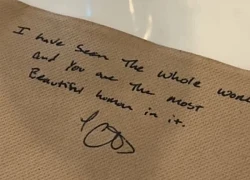
Lời nhắn không ngờ nữ hành khách nhận được từ phi công ngay giữa sân bay
Netizen
23:49:58 12/03/2025
'Bắc Bling' của Hoà Minzy chiếm vị trí Top 1 'MV ra mắt ấn tượng nhất toàn cầu'
Nhạc việt
23:42:29 12/03/2025
Công ty Sen Vàng lên tiếng xin lỗi lùm xùm kẹo rau của Thuỳ Tiên
Sao việt
23:34:14 12/03/2025
Cán mốc 225 tỷ doanh thu, 'Nhà Gia Tiên' tung poster đặc biệt chỉ khán giả xem phim rồi mới hiểu
Hậu trường phim
23:25:45 12/03/2025
Bóng tối đang phủ đen sự nghiệp của Kim Soo Hyun và câu chuyện về truyền thông hiện đại
Sao châu á
23:04:38 12/03/2025
7 mẹo luộc thịt trắng đẹp, không bị khô bở, giữ vị ngọt tự nhiên
Ẩm thực
22:48:16 12/03/2025
Fan Jennie "ngửa mặt lên trời": Chuyên trang âm nhạc khó tính nhất thế giới chấm điểm album RUBY cao kỷ lục, nhưng...
Nhạc quốc tế
22:26:36 12/03/2025
Xe máy điện va chạm ô tô, 1 học sinh ở Thanh Hóa tử vong
Tin nổi bật
22:19:43 12/03/2025
 Kiếm Tiếu Giang Hồ mang không khí Tết đậm đà đến cho nhân sĩ võ lâm
Kiếm Tiếu Giang Hồ mang không khí Tết đậm đà đến cho nhân sĩ võ lâm Số lượng người chơi game di động có thể sẽ vượt game PC
Số lượng người chơi game di động có thể sẽ vượt game PC


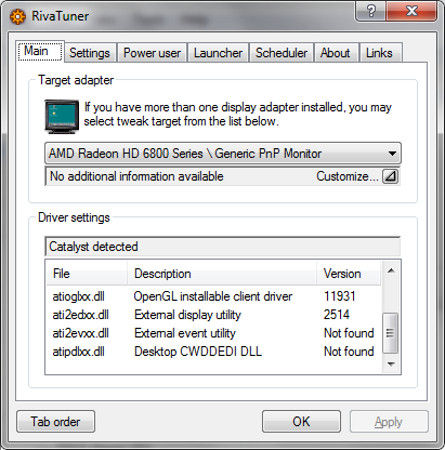
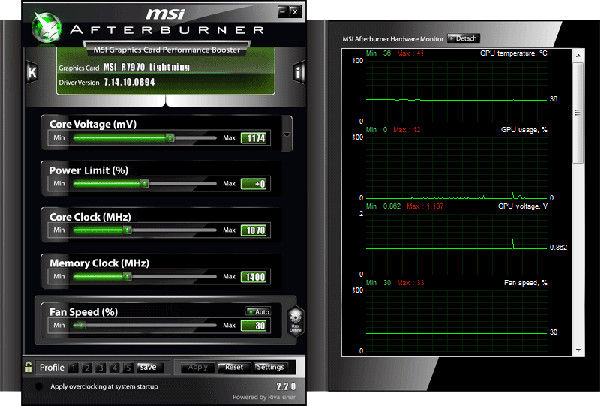

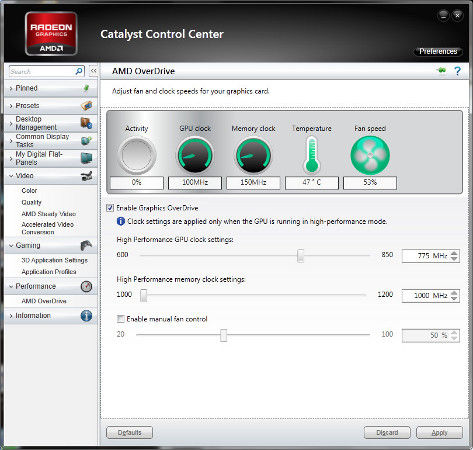
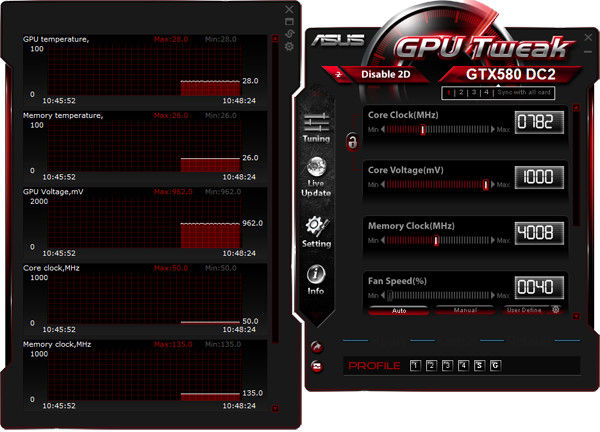
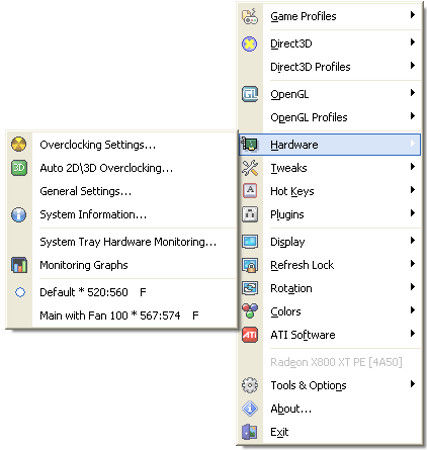
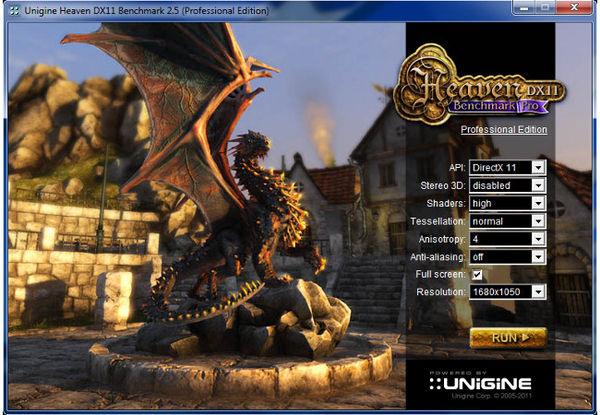
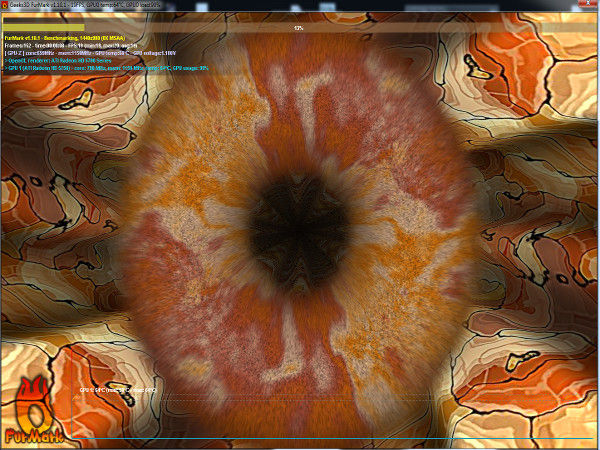
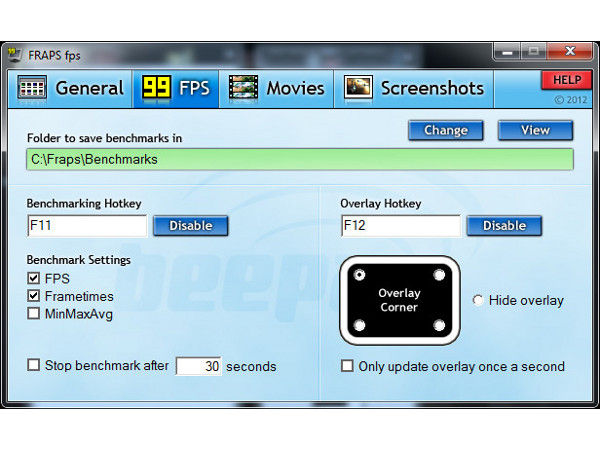
 Video mới của Zenless Zone Zero bị cấm ngay khi vừa ra mắt, lý do là chứa quá nhiều hình ảnh và âm thanh "nhạy cảm"
Video mới của Zenless Zone Zero bị cấm ngay khi vừa ra mắt, lý do là chứa quá nhiều hình ảnh và âm thanh "nhạy cảm" ĐTCL mùa 13: Càn quét mọi đối thủ cùng Elise - Song Hình công thủ toàn diện
ĐTCL mùa 13: Càn quét mọi đối thủ cùng Elise - Song Hình công thủ toàn diện Thêm một tựa game nữa giảm giá sập sàn trên Steam, khuyến mãi 90% cho người chơi
Thêm một tựa game nữa giảm giá sập sàn trên Steam, khuyến mãi 90% cho người chơi Bị chỉ trích vì "hút máu", NPH game tặng luôn tiền cho người chơi, cố cải thiện rating trên Steam
Bị chỉ trích vì "hút máu", NPH game tặng luôn tiền cho người chơi, cố cải thiện rating trên Steam Bom tấn game kinh dị bất ngờ giảm giá sập sàn trên Steam, người chơi không nên bỏ lỡ
Bom tấn game kinh dị bất ngờ giảm giá sập sàn trên Steam, người chơi không nên bỏ lỡ Vừa ra mắt trên Steam, tựa game này đã nhận 100% review tích cực, lấy cảm hứng lớn từ Harry Potter
Vừa ra mắt trên Steam, tựa game này đã nhận 100% review tích cực, lấy cảm hứng lớn từ Harry Potter Xuất hiện thông tin tuyển thủ VCS "nhúng chàm" khiến cộng đồng rúng động?
Xuất hiện thông tin tuyển thủ VCS "nhúng chàm" khiến cộng đồng rúng động? Madoka Magica Magia Exedra - siêu phẩm Gacha "mở bát" 2025 mang tin buồn tới cộng đồng game Việt
Madoka Magica Magia Exedra - siêu phẩm Gacha "mở bát" 2025 mang tin buồn tới cộng đồng game Việt Rộ tin "động trời": Kim Soo Hyun hãm hại Seo Ye Ji, Kim Sae Ron có bằng chứng ghi lại nhiều bí mật?
Rộ tin "động trời": Kim Soo Hyun hãm hại Seo Ye Ji, Kim Sae Ron có bằng chứng ghi lại nhiều bí mật? Nóng: Kim Soo Hyun hứa sẽ cưới Kim Sae Ron, dì cố diễn viên 1 lần kể hết chuyện thao túng tâm lý
Nóng: Kim Soo Hyun hứa sẽ cưới Kim Sae Ron, dì cố diễn viên 1 lần kể hết chuyện thao túng tâm lý Ca sĩ Đàm Vĩnh Hưng phải cắt cụt 4 ngón chân là thật
Ca sĩ Đàm Vĩnh Hưng phải cắt cụt 4 ngón chân là thật Cận cảnh nữ tỷ phú MadamPang bật khóc nức nở khi phải gánh nợ gần 300 tỉ đồng, vì sao lại ra nông nỗi này?
Cận cảnh nữ tỷ phú MadamPang bật khóc nức nở khi phải gánh nợ gần 300 tỉ đồng, vì sao lại ra nông nỗi này? Tìm ra nam diễn viên đi cùng Kim Sae Ron trong vụ tai nạn xe, được Kim Soo Hyun chống lưng bao che?
Tìm ra nam diễn viên đi cùng Kim Sae Ron trong vụ tai nạn xe, được Kim Soo Hyun chống lưng bao che? Kim Soo Hyun sắp "toang" sự nghiệp: Hủy ghi hình show cực hot, có nguy cơ bị cấm sóng
Kim Soo Hyun sắp "toang" sự nghiệp: Hủy ghi hình show cực hot, có nguy cơ bị cấm sóng 2 nghệ sĩ đình đám lên kể chuyện cuối đời của Quý Bình: Hoang mang không biết ai đúng
2 nghệ sĩ đình đám lên kể chuyện cuối đời của Quý Bình: Hoang mang không biết ai đúng Sau Lê Phương, thêm 1 sao nữ lên livestream ẩn ý về người diễn giả trân trong tang lễ của Quý Bình
Sau Lê Phương, thêm 1 sao nữ lên livestream ẩn ý về người diễn giả trân trong tang lễ của Quý Bình Drama dồn dập: "Ông hoàng" Châu Kiệt Luân đánh bài thua hơn 3.500 tỷ, phải thế chấp 3 biệt thự và 1 máy bay riêng?
Drama dồn dập: "Ông hoàng" Châu Kiệt Luân đánh bài thua hơn 3.500 tỷ, phải thế chấp 3 biệt thự và 1 máy bay riêng? Lê Phương gây hoang mang khi đăng status sau tang lễ Quý Bình, nhiều nghệ sĩ vào bình luận ẩn ý
Lê Phương gây hoang mang khi đăng status sau tang lễ Quý Bình, nhiều nghệ sĩ vào bình luận ẩn ý Kim Soo Hyun chính thức "phản đòn" livestream bóc phốt: Nghe mà hoang mang tột độ!
Kim Soo Hyun chính thức "phản đòn" livestream bóc phốt: Nghe mà hoang mang tột độ!
 Công nhân vệ sinh tìm thấy 7 kg vàng trị giá hơn 17 tỷ đồng trong thùng rác sân bay
Công nhân vệ sinh tìm thấy 7 kg vàng trị giá hơn 17 tỷ đồng trong thùng rác sân bay Dispatch liệt kê 5 "kẻ ác" dồn Kim Sae Ron đến bước đường tự tử, công ty Kim Soo Hyun bị lên án vì hành động này
Dispatch liệt kê 5 "kẻ ác" dồn Kim Sae Ron đến bước đường tự tử, công ty Kim Soo Hyun bị lên án vì hành động này NÓNG: Lộ ảnh Kim Soo Hyun hôn má Kim Sae Ron và tin nhắn van xin thống khổ gây sốc của cố diễn viên
NÓNG: Lộ ảnh Kim Soo Hyun hôn má Kim Sae Ron và tin nhắn van xin thống khổ gây sốc của cố diễn viên